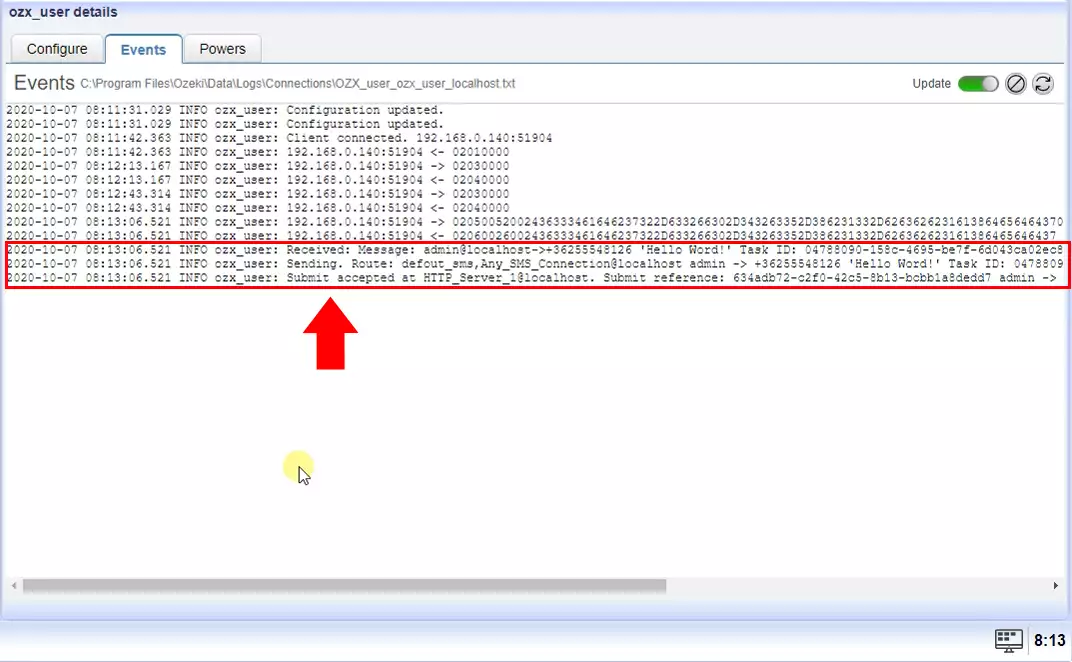Comment configurer un service OZX
Si vous souhaitez fournir un service SMS à vos clients, l'un des meilleurs protocoles à utiliser est le protocole OZX. La passerelle SMS Ozeki 10 dispose d'un serveur OZX intégré, qui vous permet de fournir un service SMS OZX. Dans ce guide, vous apprendrez comment activer le service SMS OZX et comment créer un compte utilisateur OZX, pour permettre à vos utilisateurs (ou clients) de se connecter à votre système.
Comment configurer un service OZX (Guide rapide)
Pour configurer un service OZX :
- Installez la passerelle SMS Ozeki
- Lancez la passerelle SMS Ozeki
- Ajoutez un nouvel utilisateur OZX
- Fournissez les informations de connexion
- Passez à l'onglet Avancé
- Activez la journalisation des utilisateurs OZX
- Vérifiez les logs si le client OZX est connecté
- Envoyez un SMS test avec un autre client OZX
Étape 1.) Installez la passerelle SMS Ozeki
Pour fournir un service SMS SMPP, vous devez d'abord installer la passerelle SMS Ozeki. Selon votre configuration, nous recommandons d'utiliser un ordinateur avec une capacité matérielle suffisante, pour garantir le bon fonctionnement de votre système. Consultez la page Prérequis de la passerelle SMS Ozeki pour plus d'informations sur la configuration matérielle recommandée.
Étape 2.) Créez un nouvel utilisateur OZX
Pour commencer à installer et configurer un utilisateur OZX, sur la page d'accueil, cliquez sur Ajouter un nouvel utilisateur/application.
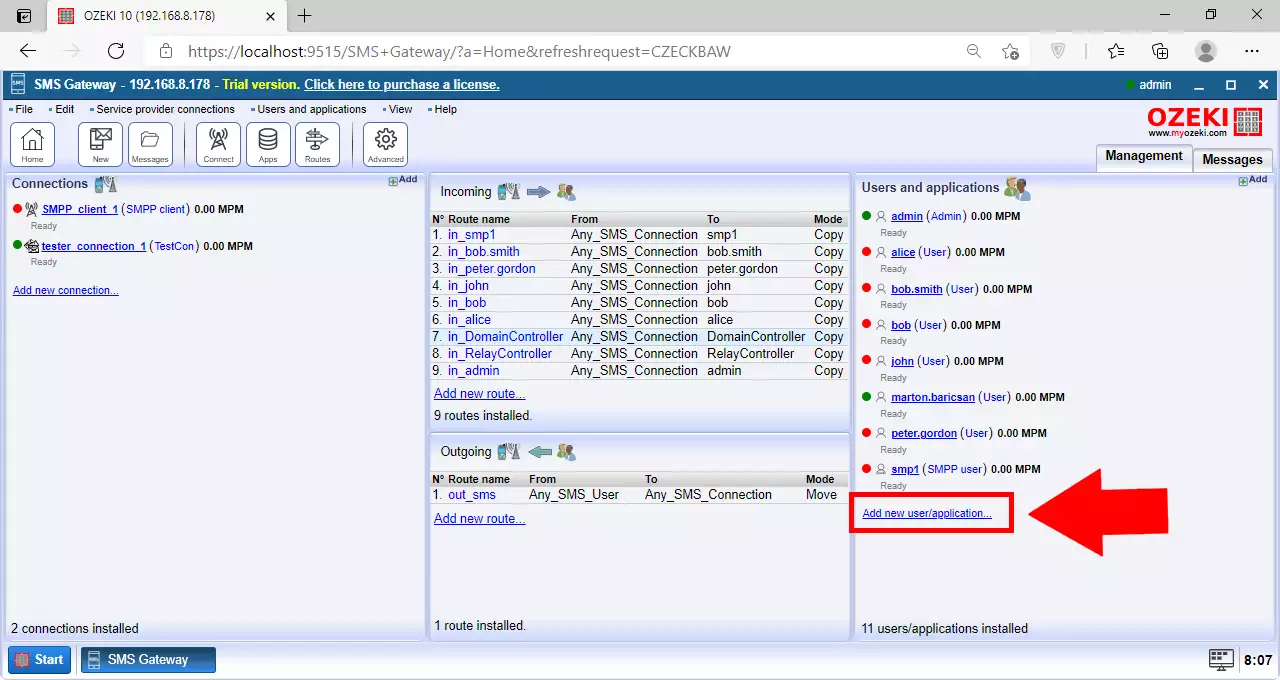
Ensuite, cliquez sur le bouton Installer à côté de l'utilisateur OZX dans la liste.
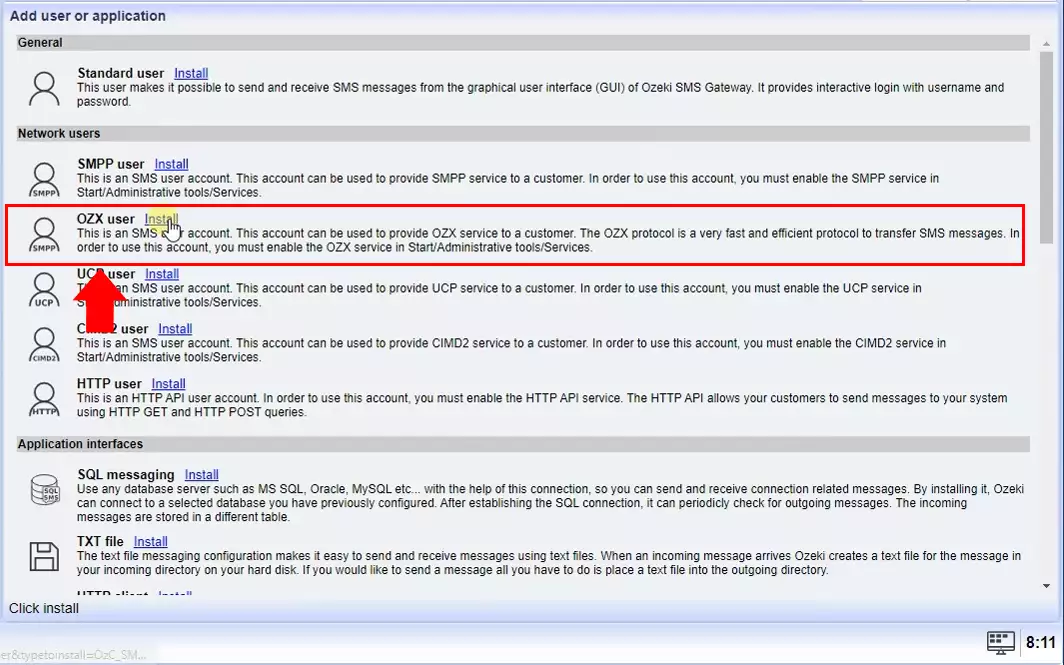
Fournissez le nom d'utilisateur et le mot de passe pour le nouvel utilisateur OZX.
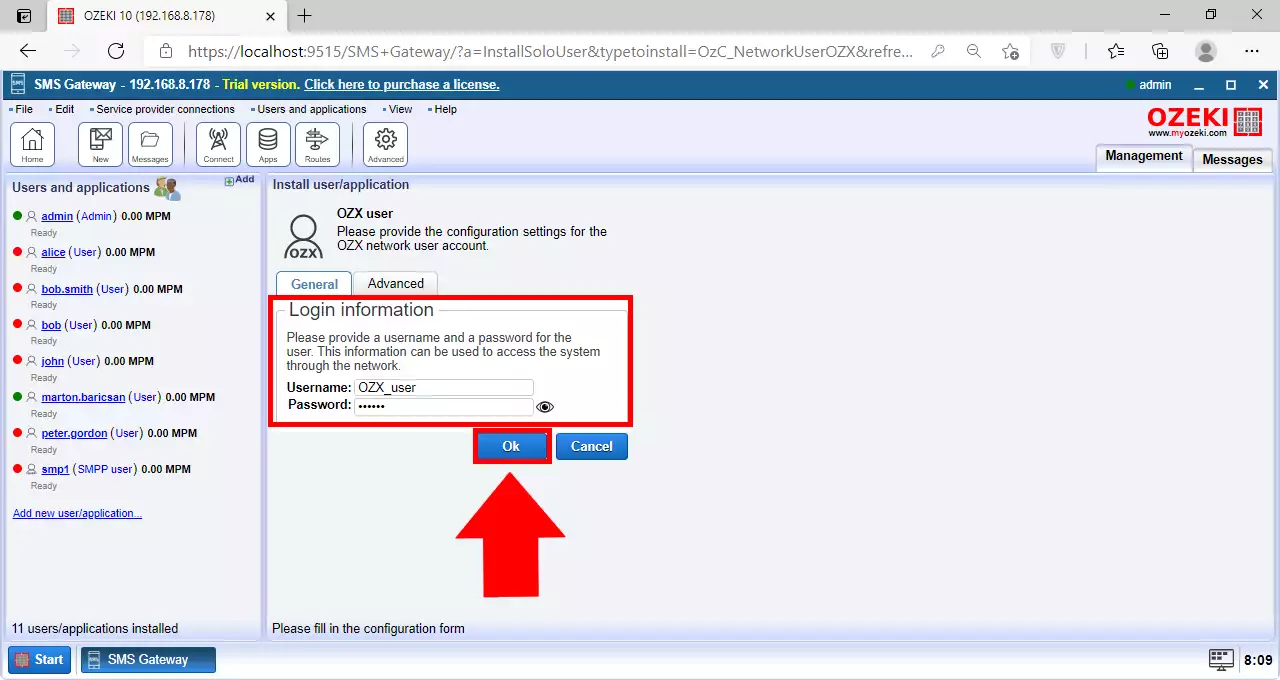
Maintenant, dans la section Niveau de journalisation de l'onglet Avancé de l'utilisateur, activez les cases à cocher 'Journaliser les événements de communication' et 'Journaliser les événements de messagerie' si vous souhaitez ajouter des informations de journalisation sur les décisions de routage et les événements de livraison des messages.
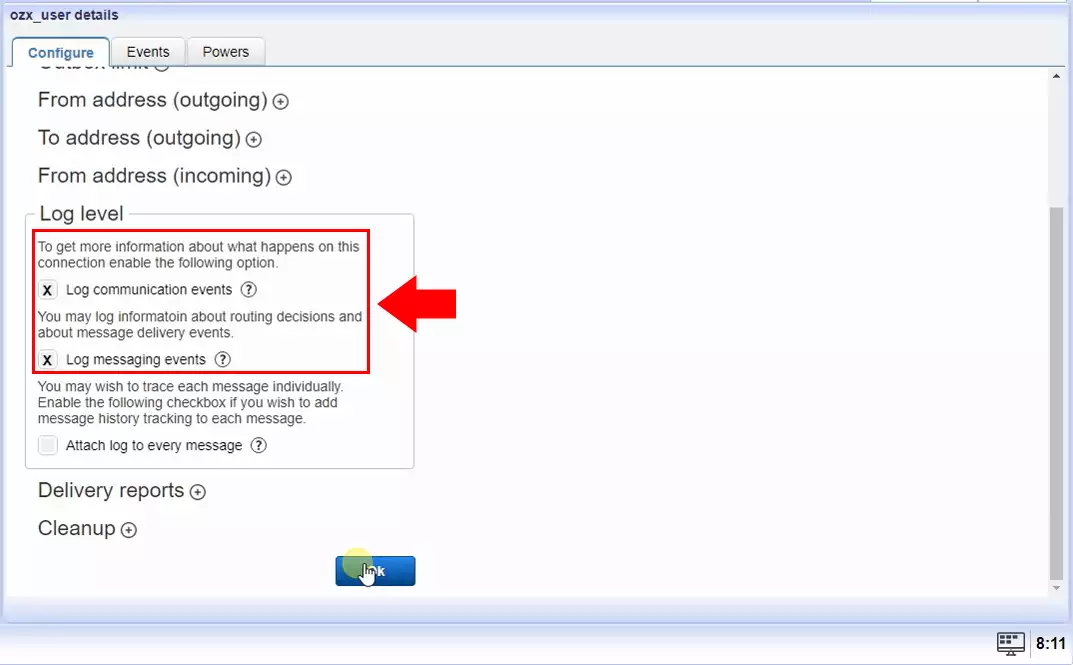
Ensuite, lorsque vous cliquez sur OK, vous verrez la page des événements de l'utilisateur. Dans l'onglet des événements de l'utilisateur, vous pouvez voir la connexion réussie.
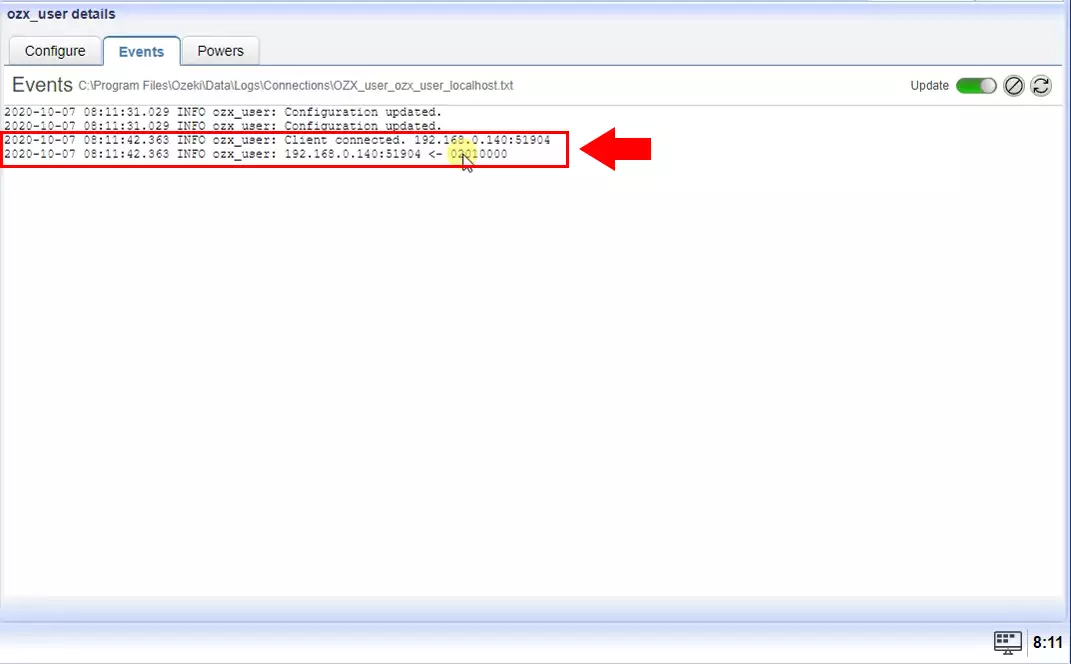
Étape 3.) Configurez un client OZX sur un autre ordinateur
Pour recevoir des SMS via une connexion au service OZX, vous avez besoin d'un client OZX sur un autre ordinateur. Ici, vous trouverez des instructions détaillées sur comment installer et configurer une connexion client OZX pour la messagerie SMS en utilisant le logiciel de passerelle SMS Ozeki 10.
Étape 4.) Vérifiez les logs concernant la réception d'un SMS
Si tout se passe bien, le message est reçu avec succès.